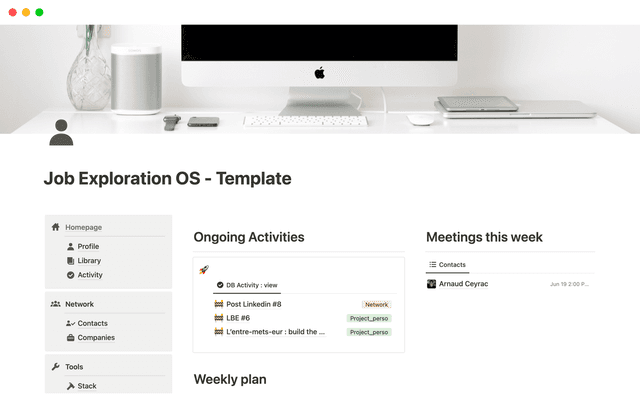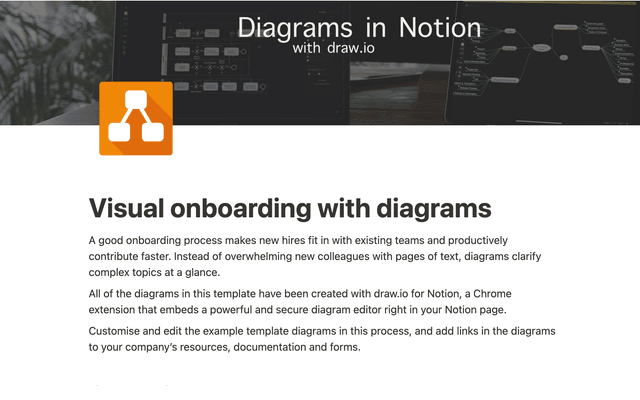Effizienter arbeiten mit Datenbank-Button-Eigenschaften
Erfahre, wie Datenbank-Button-Eigenschaften Arbeitsabläufe im Projektmanagement (wie z. B. Upvoting, Genehmigungen und das Hochstufen von Aufgaben) beschleunigen können. Erfahre außerdem, wie du die Notions Auswahl an Automatisierungsfunktionen aufeinander abstimmen kannst – darunter Datenbank-Button-Eigenschaften, Datenbank-Automatisierungen und Buttons.

- Datenbank-Buttons
- Eine neue Seite zu einer Datenbank hinzufügen
- Datenbank-Seiten bearbeiten
- Bestätigung anzeigen
- Seite öffnen
- Arbeitsabläufe mithilfe von Datenbank-Buttons optimieren
- Ein Projekt oder ein Dokument genehmigen
- Eine Aufgabe hochstufen
- Elemente upvoten
- Weitere Verwendungsmöglichkeiten von Datenbank-Buttons:
- Anwendungsfälle für andere Arten von Notion-Automatisierungen
- Datenbank-Buttons
- Button-Blöcke
- Datenbank-Automatisierungen
Den Fortschritt der eigenen Arbeit nachzuverfolgen, kann mühsam sein. Zudem erfordern einige Prozesse (wie der Abschluss eines Projekts, die Genehmigung eines Dokuments oder das Hochstufen einer Aufgabe) teils mehrere Schritte und die Änderung zahlreicher Eigenschaften in Notion.
Mit Datenbank-Buttons lassen sich mit einem einzigen Klick für jeden Datenbankeintrag eine Reihe von Aktionen auslösen. Dies spart Zeit, reduziert die Fehlerwahrscheinlichkeit und erleichtert es den Teammitgliedern, die nötigen Schritte auszuführen.
Datenbank-Buttons sind einer von drei Automatisierungstypen, die sich in deinem Notion-Workspace erstellen lassen – neben Datenbank-Automatisierungen und Button-Blöcken. In dieser Anleitung erfährst du, wie du Datenbank-Buttons erstellst und verwendest und welche Automatisierungstypen wofür geeignet sind.
Datenbank-Buttons sind eine Datenbankeigenschaft, die du jeder Datenbank hinzufügen kannst. Sie werden als Eigenschaft angezeigt, und jedes Zeilen-Element hat seinen eigenen Button.
So erstellt du einen Datenbank-Button:
Wähle im Eigenschaften-Menü deiner Datenbank die Option „+ Neue Eigenschaft“.
Wähle „Button“ als Eigenschaftstyp.
Gib einen Eigenschaftsnamen und eine Beschriftung ein (z. B. „Projekt abschließen“). So gibt der Button sofort Auskunft über seinen Zweck. Dies wird in der Datenbank als Eigenschaftstitel und in jeder Reihe angezeigt.
Klicke auf „Aktion hinzufügen“, um mit der Konfigurierung der Button-Aktionen zu beginnen.

Buttons können verschiedene Schritte oder Aktionen enthalten, die alle ausgeführt werden, wenn der Button angeklickt wird. Ein Button kann Eigenschaften aktualisieren und Seiten in jeder von dir ausgewählten Datenbank hinzufügen oder bearbeiten.
Die folgenden Aktionsschritte können einem Datenbank-Button hinzugefügt werden:
Eine neue Seite zu einer Datenbank hinzufügen
Durch die Auswahl von Seite hinzufügen zu… wird eine neue Seite in einer Datenbank erstellt – dies kann die Datenbank sein, in der du gerade arbeitest, oder jede andere Datenbank, auf die du Zugriff hast.
Nach der Auswahl der Datenbank kannst du eine vorhandene Vorlage aus dieser Datenbank auswählen oder dem neuen Eintrag einen Namen geben. Klicke auf Eigenschaft bearbeiten, um mehr Eigenschaften im neuen Element auszufüllen.
Wenn du nun den Button anklickst, wird eine Seite in der von dir ausgewählten Datenbank erstellt, wobei einige Eigenschaften bereits nach deinen Angaben eingegeben sind.
Datenbank-Seiten bearbeiten
Mit der Option Seiten bearbeiten in… lassen sich die Eigenschaften bestimmter Seiten in einer Datenbank bearbeiten.
Wähle Diese Seite, um die aktuelle Seite zu bearbeiten. Wenn dein Button bereits über den Schritt Neue Seite hinzufügen verfügt, kannst du zum Bearbeiten der neu erstellten Seite die Option Neue Seite wählen. Alternativ kannst du eine Datenbank auswählen und einen Teil der darin enthaltenen Seiten bearbeiten, indem du einen Filter erstellst.
Wähle anschließend über Eigenschaft bearbeiten Eigenschaften aus und konfiguriere, wie diese aktualisiert werden sollen.
Bestätigung anzeigen
Bestätigungsdialoge können hilfreich sein, wenn durch das Anklicken eines Buttons ein Arbeitsablauf für andere Teams oder Kolleg/-innen ausgelöst wird.
Wenn du Bestätigung anzeigen zu deinem Button hinzufügst, wird das Bestätigungsfeld für alle angezeigt, die darauf klicken. Das bietet einen gewissen Schutz gegen ein versehentliches Anklicken.
Du kannst den Text des Bestätigungsdialogs anpassen, sodass beispielsweise „Möchtest du wirklich fortfahren?“ angezeigt wird. Zudem kannst du die beiden Optionen zum Abbrechen oder Fortfahren bearbeiten.
Seite öffnen
Wenn sich beim Anklicken eines Buttons eine bestimmte Seite öffnen soll, wähle Seite öffnen.
Dies könnten folgende Seiten sein:
die brandneue Seite, die in einem vorherigen Schritt mit der Option
Seite hinzufügen zu…erstellt wurde;eine Seite, die im Rahmen der Automatisierungssequenz bearbeitet wurde;
jede andere Seite im Workspace.
Datenbank-Buttons sind leistungsstark, da man mit einem einfachen Klick auf den jeweiligen Button eine ganze Sequenz von Aktionen auslösen kann.
Anstatt jeden Schritt manuell ausführen zu müssen, wird ein ganzer Arbeitsablauf in einer Aktion zusammengefasst.
Hier einige Beispiele für den effizienten Einsatz von Datenbank-Buttons.
Ein Projekt oder ein Dokument genehmigen
Projektmanager/-innen können alle erforderlichen Schritte für den Abschluss eines Projekts ausführen, indem sie einfach auf den Button Genehmigen klicken.

Was du für einen Genehmigen-Button brauchst
Passe dann deinen Button mit den folgenden Schritten an:
Klicke auf
Seiten bearbeiten in…und wähleDiese Seite. Ändere im Dropdown-Menü unterEigenschaft bearbeitendenStatuszuErledigt.Klicke auf
Weitere Eigenschaft bearbeitenund gib als Erledigungsdatum „Jetzt“ an (dadurch wird immer das Datum angezeigt, an dem der Button angeklickt wurde).Klicke auf
Weitere Eigenschaft bearbeitenund wähle anschließendGenehmigt vonsowiePerson, die den Button angeklickt hat.
Eine ähnliche Vorgehensweise könnte angewandt werden, um Dokumente oder Wiki-Seiten zu genehmigen, sobald die Bearbeitung abgeschlossen ist.
Oder: Wenn ein Dokument von einem bestimmten Team genehmigt werden muss (wie beispielsweise der Rechtsabteilung), kann ein Button erstellt werden, der eine Person aus der Rechtsabteilung taggt, den rechtlichen Status als Ausstehend angibt und eine Genehmigungsfrist von einer Woche ab dem aktuellen Datum festlegt.
Eine Aufgabe hochstufen
Bisweilen erfordern eine Aufgabe oder ein technisches Problem das Eingreifen eines Managers oder einer Managerin.
Erstelle einen Hochstufen-Button in deiner Datenbank, damit Teammitglieder Aufgaben mit einem Klick hochstufen können.

Eigenschaften für einen "Hochstufen"-Button
So kannst du einen Hochstufen-Button erstellen:
Aktualisiere die Eigenschaft
Verantwortliche Person, um deine Teamleiterin oder deinen Teamleiter zu markieren.Ändere den Prioritätsstatus zu
🔥Hoch.Füge ein Bestätigungsdialogfeld hinzu, um fortzufahren oder abzubrechen.
Elemente upvoten
Mithilfe eines Upvote-Buttons können Teammitglieder in einer Datenbank über verschiedene Optionen abstimmen, wie z. B. Diskussionsthemen beim nächsten All-Hands-Meeting oder Vorschläge für neue Funktionen.

Was du für einen Upvote-Button brauchst
Der „Upvote“-Button kann über die Option Aktuelle Seite bearbeiten angepasst werden. Die Person, die den Button angeklickt hat, wird dadurch in der Spalte Upvote von markiert und die Formel berechnet die Gesamtzahl der Upvotes.
Mit dem Upvoting kannst du außerdem in deinem persönlichen Notion-Bereich Ideen teilen und Feedback von Freund/-innen und Familienangehörigen erhalten.
Weitere Verwendungsmöglichkeiten von Datenbank-Buttons:
Ausgabenüberwachung vereinfachen – verwende Buttons, um Ausgaben zu kategorisieren oder Budgets zuzuweisen. Beispielsweise könnte der Button ein bestimmtes Budget aus deiner Budget-Datenbank markieren und als
Zugewiesenkennzeichnen.Ein Gewohnheitsprotokoll führen – dokumentiere deine Gewohnheiten in einer Datenbank und verfolge deine Erfolge im Laufe der Zeit. Dein Button
Abgeschlossenkönnte das KontrollkästchenFertigfür alle Spalten aktivieren.Inhalt in einem Wiki taggen – Tagge und kategorisiere Wiki-Seiten, um sie schnell finden zu können. Mit einem Button kannst du deiner Seite eine Kategorie hinzufügen und sie als
Verifiziertmarkieren.Elemente als Duplikate kennzeichnen – Ermögliche es Teammitgliedern, doppelte Elemente, die sie in einer Datenbank entdecken, einfach zu markieren. Der Button
Als Duplikat kennzeichnenkönnte einDuplikat-Tag erzeugen und den Status zuArchiviertändern.
Automatisierungen können in deinem Notion-Workspace auf drei verschiedene Arten verwendet werden.
Datenbank-Buttons
Mit Datenbank-Buttons kannst du Elemente zu Datenbanken hinzufügen und mehrere Eigenschaften gleichzeitig bearbeiten. Teams können Button-Eigenschaften für einen reibungsloseren Ablauf des Projektmanagements verwenden und damit Zeit bei manuellen Verwaltungsaufgaben sparen.
Zusätzlich kannst du Button-Blöcke auf einzelnen Seiten oder Datenbank-Automatisierungen für verschiedene Arten von Arbeiten erstellen.
Button-Blöcke
Füge einer beliebigen Notion-Seite einen Button hinzu, indem du das /-Menü öffnest und Button auswählst.
Buttons können auf der Seite, auf der sie sich befinden, Blöcke erstellen. Sie können außerdem einige Eigenschaften von Datenbank-Seiten bearbeiten oder neue Seiten zu einer Datenbank hinzufügen. Auf diese Weise lassen sich Elemente bearbeiten, ohne zur eigentlichen Datenbank navigieren zu müssen.
Mit Button-Blöcken kannst du:
Seiten in Datenbanken erstellen, wie z. B. Workflows zur Aufgabenerstellung;
alle Elemente in einer Datenbank bearbeiten – beispielsweise um dir selbst überfällige Aufgaben zuzuweisen;
sofort Checklisten oder Zusammenfassungen für Meetings und Projektbeschreibungen erstellen.

Alles über Buttons
Datenbank-Automatisierungen
Datenbank-Automatisierungen lösen Aktionen aus, die hinter den Kulissen stattfinden.
Im Gegensatz zu Buttons müssen sie nicht angeklickt werden. Sie haben teilweise die gleichen Funktionen wie Datenbank-Buttons, die Aktionen werden jedoch durch die Aktualisierung von Eigenschaften ausgelöst.
Mit Datenbank-Automatisierungen lassen sich auch Slack-Nachrichten versenden. Beispiele für Aktionen sind das Hinzufügen oder Bearbeiten von Seiten in einer Datenbank sowie das Versenden von Slack-Nachrichten an Teammitglieder oder Kanäle.
Verwende Datenbank-Automatisierungen für folgende Zwecke:
Automatische Zuweisung einer Aufgabe an eine Person, wenn sich der Aufgabestatus ändert.
Versand von Slack-Nachrichten, wenn eine neue Seite hinzugefügt wird.
Anpassung einer Seiteneigenschaft in einer anderen Datenbank, wenn eine Eigenschaft bearbeitet wird.
Um eine Datenbank-Automatisierung abzuschalten, muss sie pausiert oder gelöscht werden.

Erfahre mehr über die Verwendung von Datenbankautomatisierungen
Gibt es etwas, das wir nicht abgedeckt haben?